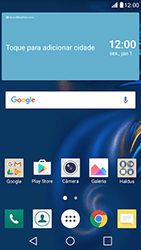K10 Como configurar a internet do seu aparelho (APN)
289 votos
Este tutorial mostrará como ativar os dados móveis para o uso da internet do celular e como realizar a configuração manual do APN (ponto de acesso à internet) para estabelecer uma conexão com a internet.
-
Passo 1
Nos passos abaixo, você aprenderá a fazer a configuração manual do APN.
ㅤ
Caso tenha um problema de conexão com a internet, veja também como configurar e atualizar automaticamente o APN, inserir o chip corretamente, verificar se o modo avião foi ativado e selecionar a rede móvel correta.

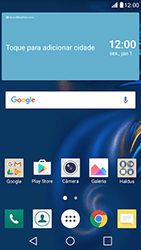
-
Passo 2
Acesse a tela inicial do aparelho.
ㅤ
Clique no símbolo de menu.

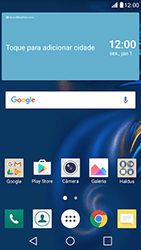
-
Passo 3
Clique em Ajustes.

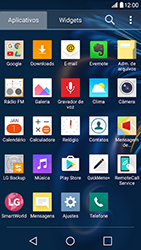
-
Passo 4
Se Dados móveis estiver desabilitado, habilite Dados móveis.
ㅤ
Se Dados móveis estiver habilitado, pule para a próxima etapa.

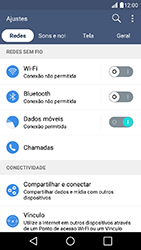
-
Passo 5
Deslize a tela de baixo para cima.
ㅤ
Clique em Mais.

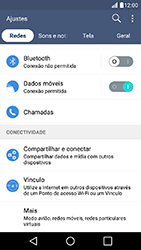
-
Passo 6
Clique em Redes móveis.

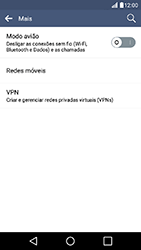
-
Passo 7
Clique em Nomes de pontos de acesso.

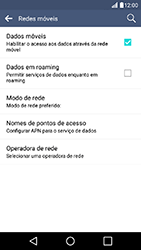
-
Passo 8
Clique no símbolo de opções.

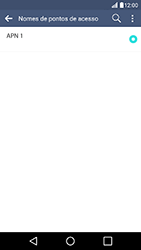
-
Passo 9
Clique em Novo APN.

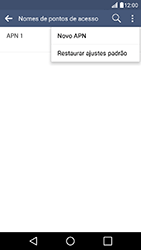
-
Passo 10
No campo Nome, digite Claro Dados I.
ㅤ
No campo APN, digite java.claro.com.br.
ㅤ
No campo Proxy, deixe em branco.

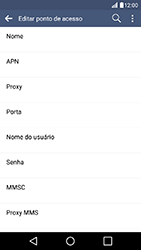
-
Passo 11
No campo Porta, deixe em branco.
ㅤ
No campo Nome do usuário, digite Claro.
ㅤ
No campo Senha, digite Claro.

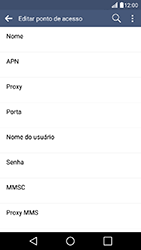
-
Passo 12
Deslize a tela de baixo para cima.
ㅤ
No campo MCC, digite 724.
ㅤ
No campo MNC, digite 05.

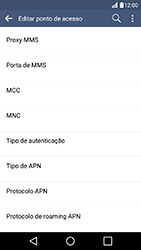
-
Passo 13
Clique em Tipo de APN.

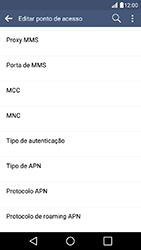
-
Passo 14
Se esta tela for exibida, digite default,supl (obs.: em letras minúsculas) e clique em OK.
ㅤ
Se esta tela não for exibida, marque Internet e clique em OK.

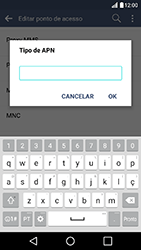
-
Passo 15
Clique no símbolo de opções.

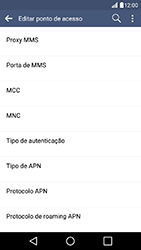
-
Passo 16
Clique em Salvar.

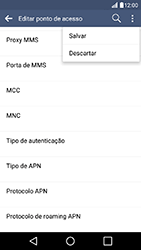
-
Passo 17
Marque Claro Dados I.

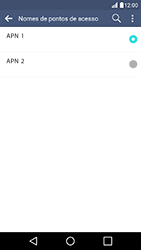
-
Passo 18
Volte para a tela inicial do aparelho.

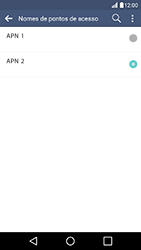
-
Passo 19
Para reiniciar o LG K10, clique e mantenha pressionado o botão de energia na parte posterior do LG K10.

-
Passo 20
Clique em Reiniciar.

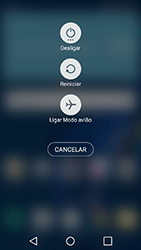
-
Passo 21
Clique em OK.

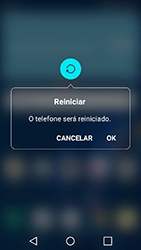
-
Passo 22
O LG K10 será inicializado automaticamente.

-
Passo 23
Se esta tela for exibida, digite o código PIN e clique em OK.
ㅤ
Se esta tela não for exibida, pule para a próxima etapa.

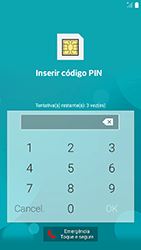
-
Passo 24
Se esta tela for exibida, deslize o dedo por cima da tela para desbloqueá-la.
ㅤ
Se esta tela não for exibida, pule para a próxima etapa.


-
Passo 25
Agora, o LG K10 foi configurado para usar a Internet móvel.

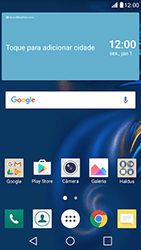
-
Passo 26
Com as configurações de internet corretas no LG K10, você poderá se conectar à internet usando dados móveis.